电脑卡顿、运行缓慢、蓝屏崩溃,在电脑出现这些问题的时候,我们都会选择重装系统win10来解决这些问题。然而在重装系统win10过程中,因为个人电脑情况不同,有时候难以避免的遇到意外情况。有的用户在重装系统win10之后,发现电脑重装系统后进不了系统。重装系统win10开机进不了系统,我们应该怎么办呢?下面就让小编为大家带来重装系统win10开机无法进入系统解决教程。
问题现象: 重装后开机没有正常进入系统,电脑启动黑屏显示一些信息,很多情况下都是引导错误或丢失的问题。
问题分析:以上这些问题都是属于引导问题,通常都是BCD引导或MBR主引导记录 出现问题而导致开机进不了系统。
解决方法:
1.方法也是比较简单,只需要将出问题的引导修复即可。为此我们可以通过云骑士装机大师制作一个U盘启动盘,然后进入PE系统。
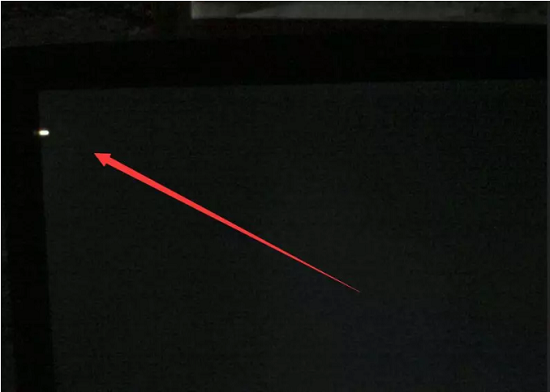
2.在此我们选择WindowsPE/RamOS(新机型),按回车键进入相应的PE系统。
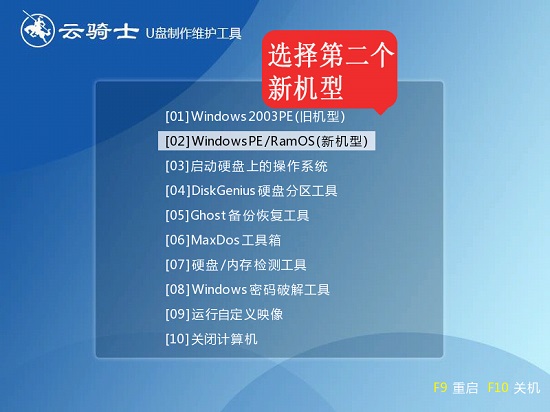
3.进入PE系统后,我们打开桌面的云骑士PE装机工具,然后点击上方的引导修复功能。
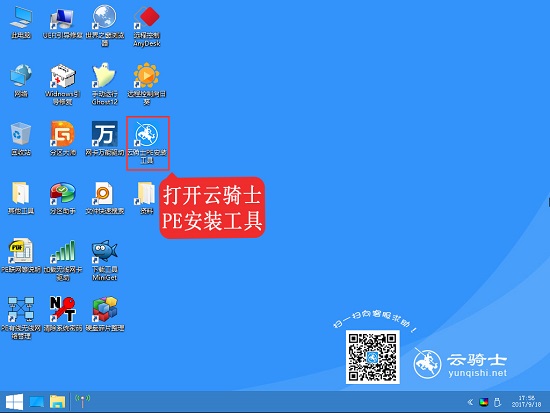
4、接着在打开的ntboot引导修复工具界面中,点击“1.自动修复”。
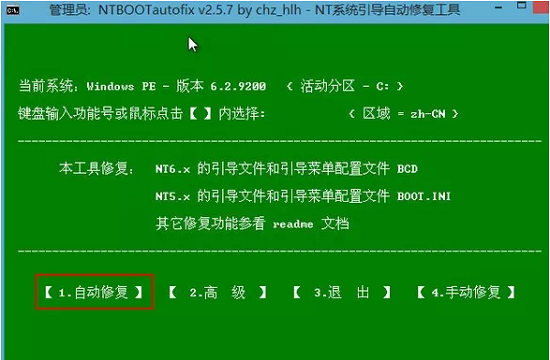
5、之后等待修复完成,生成报告。在该报告中就可以看到修复成功的提示
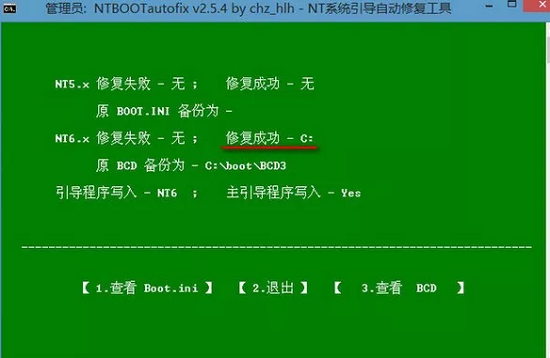
6、然后打开分区大师,点击左上方的硬盘,然后点击重建主引导记录(MBR),然后点击是进行主引导记录的重建。
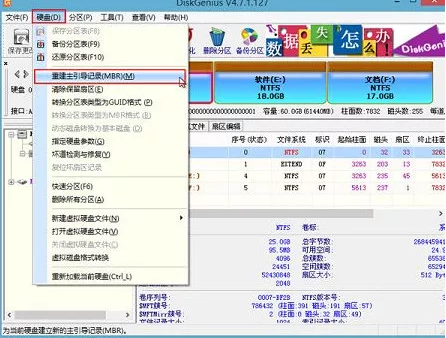
7.重建完成后一般就可以重启电脑进入系统,若无法进入可以使用云骑士PE装机工具来进行重装系统。
以上就是小编为大家带来的重装系统win10开机无法进入系统解决教程。重装系统后无法进入系统,我们可以通过云骑士装机大师制作的U盘PE系统来对引导进行修复。




